Membuat Kostumisasi Halaman Pembayaran PayPal

Jika Anda adalah seorang Internet marketer yang berjualan secara online, Anda menggunakan PayPal atau beresiko kehilangan penjualan. Dan jika Anda memiliki akun Premier dan menggunakan PayPal Checkout, Anda akan sadar bahwa pembeli akan beralih pada brand Anda, dengan website dan nama yang Anda bangun, ke halaman PayPal Checkout yang jelek yang hanya memperlihatkan alamat email PayPal Anda.
Anda mungkin menginginkan halaman PayPal Checkout yang juga dapat menunjukan brand Anda sesuai dengan website yang Anda bangun. Ada kabar baik buat Anda. Anda bisa melakukannya dengan mudah… 😉
PayPal’s Custom Payment Pages
PayPal menyediakan fitur yang mengijinkan Anda untuk mengatur halaman pembayaran PayPal sehingga halaman ini dapat disesuaikan dengan halaman website Anda sehingga pembeli tetap tertuju pada brand yang Anda bangun.
Kemampuan
Halaman pembayaran yang beda ini dapat digunakan pada semua halaman pembayaran website PayPal, meliputi “Buy Now Buttons”, “Donations”, “Shopping Cart”, dan “Subscriptions”. Namun halaman ini hanya dapat digunakan oleh akun Premier dan Business.
PayPal menyediakan fitur yang mengijinkan Anda untuk mengatur halaman pembayaran PayPal sehingga halaman ini dapat disesuaikan dengan halaman website Anda sehingga pembeli tetap tertuju pada brand yang Anda bangun.
Gambaran Halaman Pembayaran PayPal
Halaman Pembayaran PayPal default
Halaman Pembayaran PayPal setelah dikostumisasi
Membuat Kostumisasi Halaman Pembayaran PayPal
Berikut ini adalah langkah-langkah membuat kostumisasi halaman pembayaran PayPal:
Langkah 1
Hal pertama yang perlu Anda lakukan adalah membuat gambar header, gambar ini akan diletakkan di bagian atas halaman pembayaran. Ukuran yang ideal untuk header adalah 750px*90px.
Langkah 2
Setelah header Anda selesai, Anda perlu meletakkaannya ke web hosting Anda, TAPI, dan ini adalah hal yang penting.
Header Anda ini perlu diletakkan pada server yang aman (secure), jika tidak maka browser Anda akan menampilkan pesan error “Insecure Items On Page” dan hal ini dapat saja membuat pembeli membatalkan transaksi.
Langkah 3
Setelah gambar header selesai diupload, Anda perlu login ke akun PayPal dan memilih menu Profile > Custom Payment Pages.
Langkah 4
Langkah selanjutnya adalah menambah halaman pembayaran yang baru; Anda dapat menekan tombol “Add“.
Langkah 5
Kemudian Anda cukup memberi nama pada theme yang baru, kemudian mengetikkan alamat URL gambar header pada isian “image URL”.
Anda juga dapat mengubah warna pada halaman dan tepian.
Setelah selesai, tekan pada “Save”
Langkah 6
Langkah terakhir adalah kembali ke halaman overview Custom Payment Pages dan menjadikan tampilan yang baru ini sebagai tampilan utama.
Selamat mencoba dan semoga berhasil!
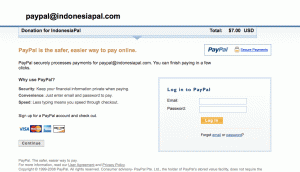
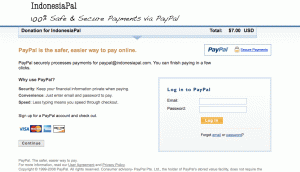
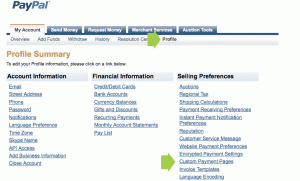
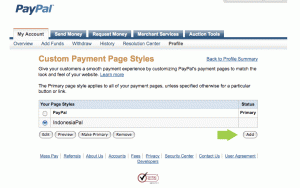
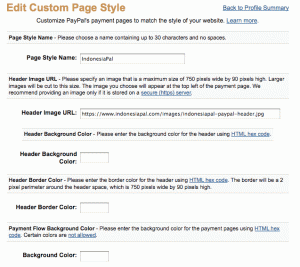
mas, di mana aku bisa mendapatkan link affiliate paypal? paypalku sudah berstatus verified. Aku googling tidak ada ketemu caranya, tolong ya mas.
mas, di mana aku bisa mendapatkan link affiliate paypal? paypalku sudah berstatus verified. Aku googling tidak ada ketemu caranya, tolong ya mas.
Halo Mas Abdul,
Coba login ke akun paypal trus cari tautan Referrals di menu bagian bawah. Semoga berhasil 😉
Halo Mas Abdul,
Coba login ke akun paypal trus cari tautan Referrals di menu bagian bawah. Semoga berhasil 😉
mas, klo kt mau buat header yg berbeda utk email paypal yg berbeda bs ga ?
Misalnya Produk A dgn email paypal [email protected] dan header produk A
dan selanjutnya produk B jg berbeda. bs ga ?
mas, klo kt mau buat header yg berbeda utk email paypal yg berbeda bs ga ?
Misalnya Produk A dgn email paypal [email protected] dan header produk A
dan selanjutnya produk B jg berbeda. bs ga ?
Jo: Bisa Mas. 🙂
Jo: Bisa Mas. 🙂
[…] Tentu Anda masih ingat dengan artikel saya sebelumnya bagaimana membuat kostumisasi halaman pembayaran PayPal, Membuat Kostumisasi Halaman Pembayaran PayPal. […]
[…] Tentu Anda masih ingat dengan artikel saya sebelumnya bagaimana membuat kostumisasi halaman pembayaran PayPal, Membuat Kostumisasi Halaman Pembayaran PayPal. […]
Langkah 2
Setelah header Anda selesai, Anda perlu meletakkaannya ke web hosting Anda, TAPI, dan ini adalah hal yang penting.
Header Anda ini perlu diletakkan pada server yang aman (secure), jika tidak maka browser Anda akan menampilkan pesan error “Insecure Items On Page” dan hal ini dapat saja membuat pembeli membatalkan transaksi.
server yang bagus buat nyimpen header paypal apa mas??
thanks infonya tak coba dulu neh
[…] Pada beberapa waktu yang lalu, kita telah membahas bagaimana membuat kostumisasi halaman pembayaran PayPal, Membuat Kostumisasi Halaman Pembayaran PayPal. […]